Jos haluat luoda luovia Efektejä videoissasi, RGB-Splitt-efekti on erinomainen valinta. Tämä efekti vaatii usein erityisiä lisäosia, mutta After Effectsillä voit helposti luoda sen itse. Tässä oppaassa näytän sinulle askel askeleelta, kuinka voit toteuttaa tämän suositun efektin kanavasiirron ja kohinan avulla. Aloitetaan heti ja hyödynnetään After Effects -ohjelman mahdollisuuksia!
Tärkeimmät havainnot
- RGB-Splitt-efektin voi luoda ilman lisäosia.
- Kanaavasiirto antaa videoillesi dynaamisen ilmeen.
- Kohinaa voidaan lisätä efektin hienosäätämiseksi.
Askel askeleelta -opas
Aloita avaamalla After Effects ja luomalla uusi projekti. RGB-Splitt-efektin luomiseen tarvitaan muutama vaihe. Aloitetaan.
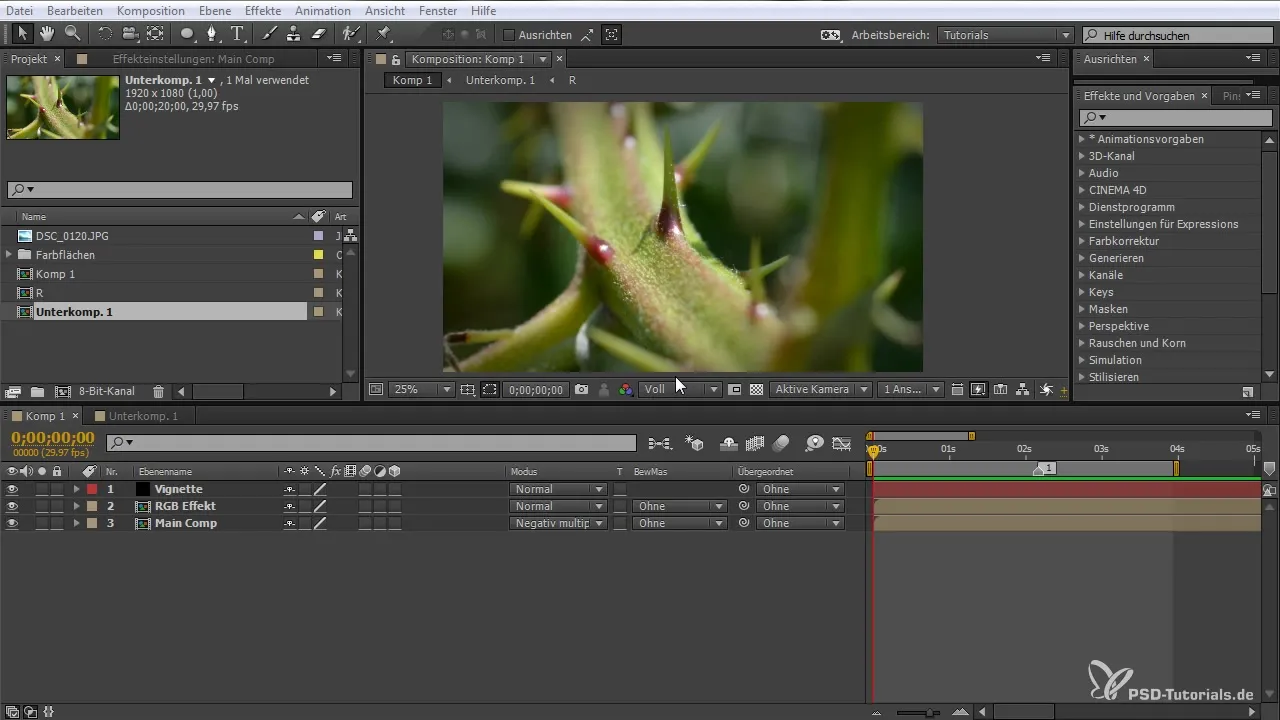
Projektin luominen
Luo uusi kompositio napsauttamalla hiiren oikealla ja valitsemalla "Uusi kompositio". Suosittelen asettamaan koon 120 x 1080 pikseliin ja kuvataajuuden 30 fps:ään, jotta sinulla on riittävästi aikaa sprittejä varten.
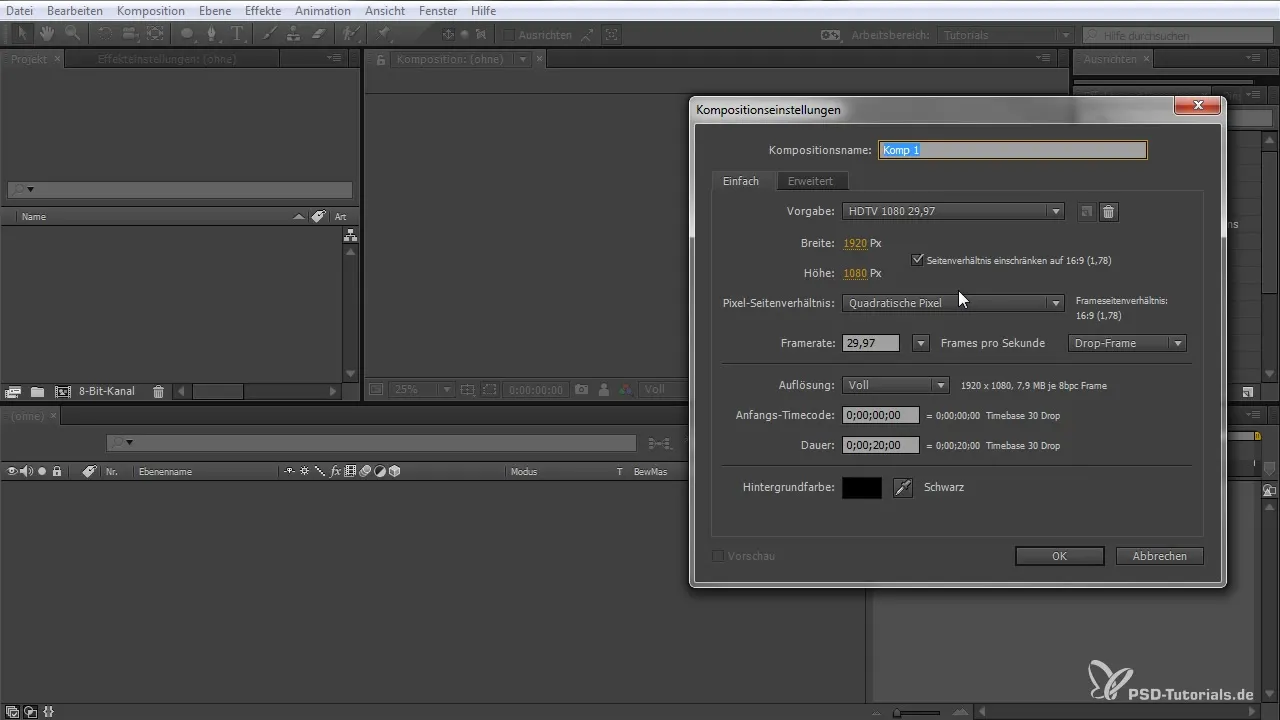
Kuvan tuominen
Tuo kuva tai video kompositioosi. Vedä se helposti kompositiolaatikkoon. Kun olet onnistuneesti tuonut kuvasi, voit myös aktivoida esikatselun varmistaaksesi, että kaikki näyttää oikealta.
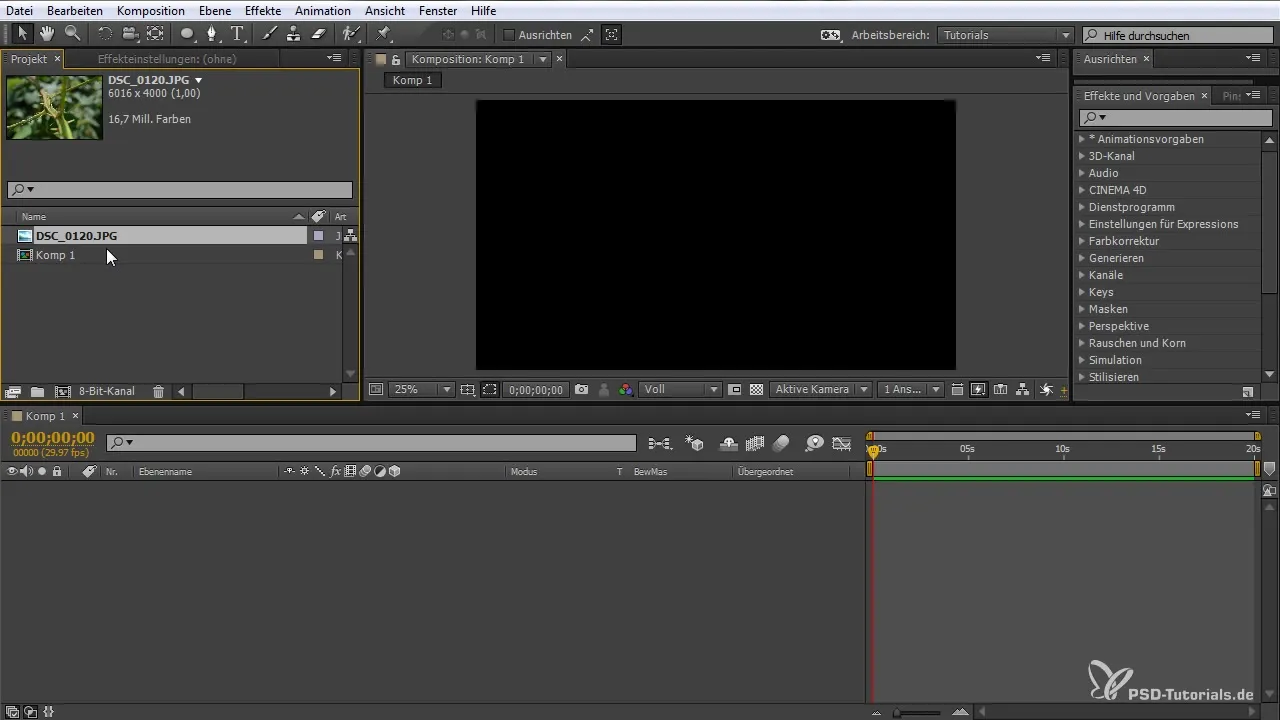
Alakompositio luominen
Paina näppäinyhdistelmää CTRL + SHIFT + C luodaksesi uuden alakomposition. Nimeä se yksinkertaisesti "R" ja varmista, että säilytät ominaisuudet kompositiossa, jotta voit palata niihin myöhemmin.
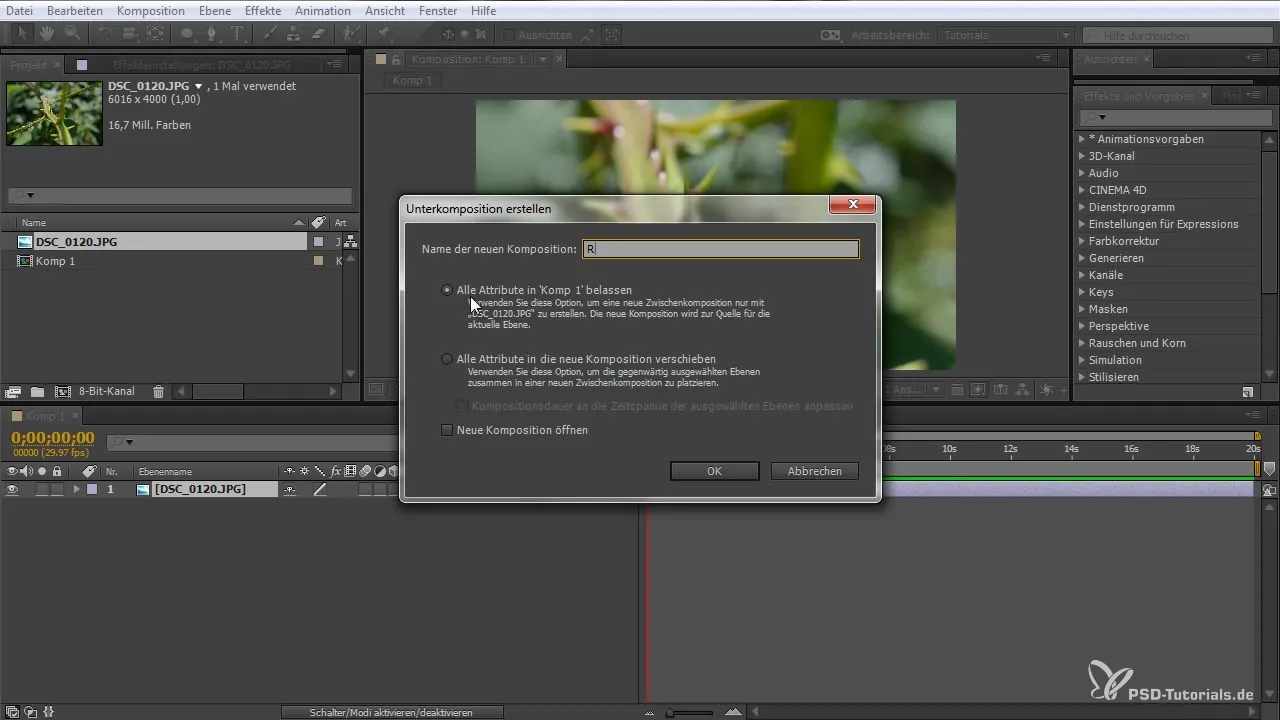
Kanavien säätäminen
Siirry efekteihin ja valitse kanavasiirto-option. Vedä tämä efekti tasollesi. Kanavia valitessa on tärkeää, että asetat jokaisen kanavan toimimaan yksilöllisesti. Poista toiset kanavat toistaiseksi käytöstä.

Kanavien aktivointi ja säätäminen
Aktivoi nyt vuorotellen punaiset, vihreät ja siniset kanavat siirtääksesi värejä. Huomioi, että punainen kanava on aina ensimmäisenä. Siirrä RGB-kanavaa ja muista asettaa yhdistämistila "Negatiivinen kertolasku".
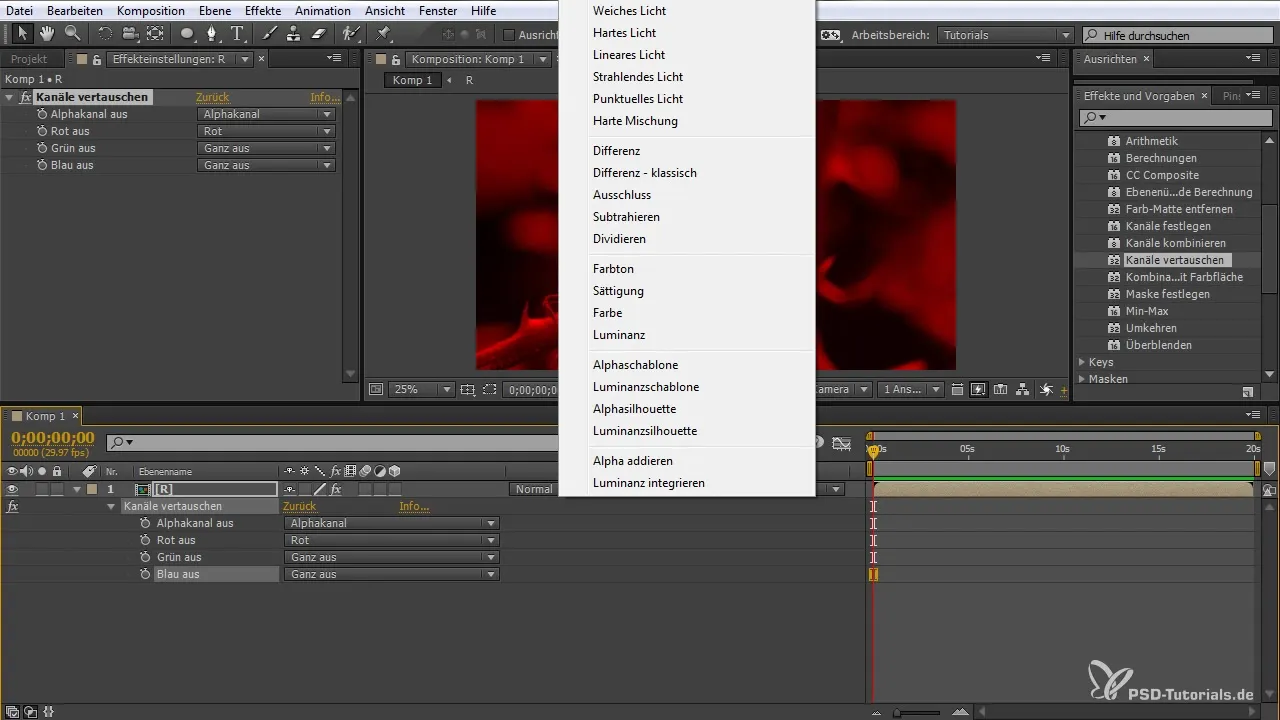
Avainten asettaminen
Luodaksesi animaation, paina "P"-näppäintä näyttäksesi tason paikat. Aseta avaimia jokaisen kanavan siirrossa, jotta RGB-Splitt-efekti näyttää dynaamiselta. Varmista, että liikkeen arvot eivät mene kuvasi dimensioiden rajoja yli.
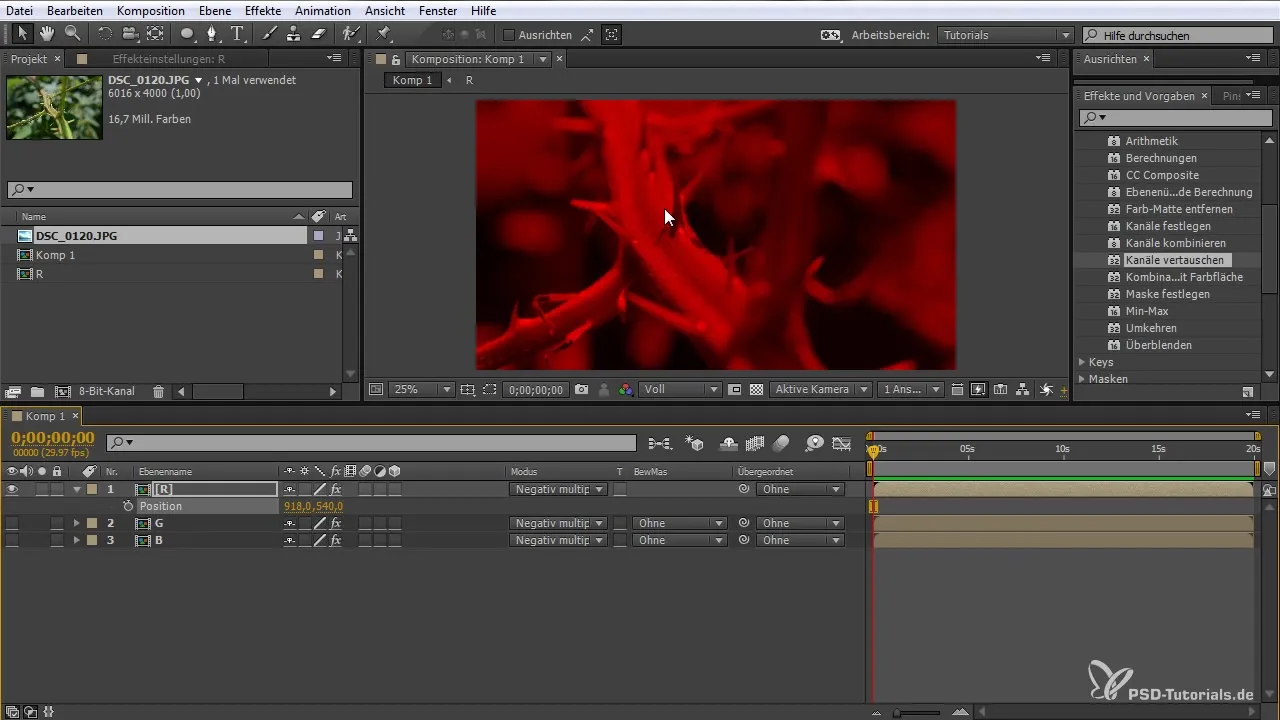
Animaation esikatselu
Luo RAM-esikatselu nähdäksesi, miltä RGB-Splitt-efekti näyttää. Kokeile siirtää avaimia testataksesi erilaisia animaation nopeuksia.
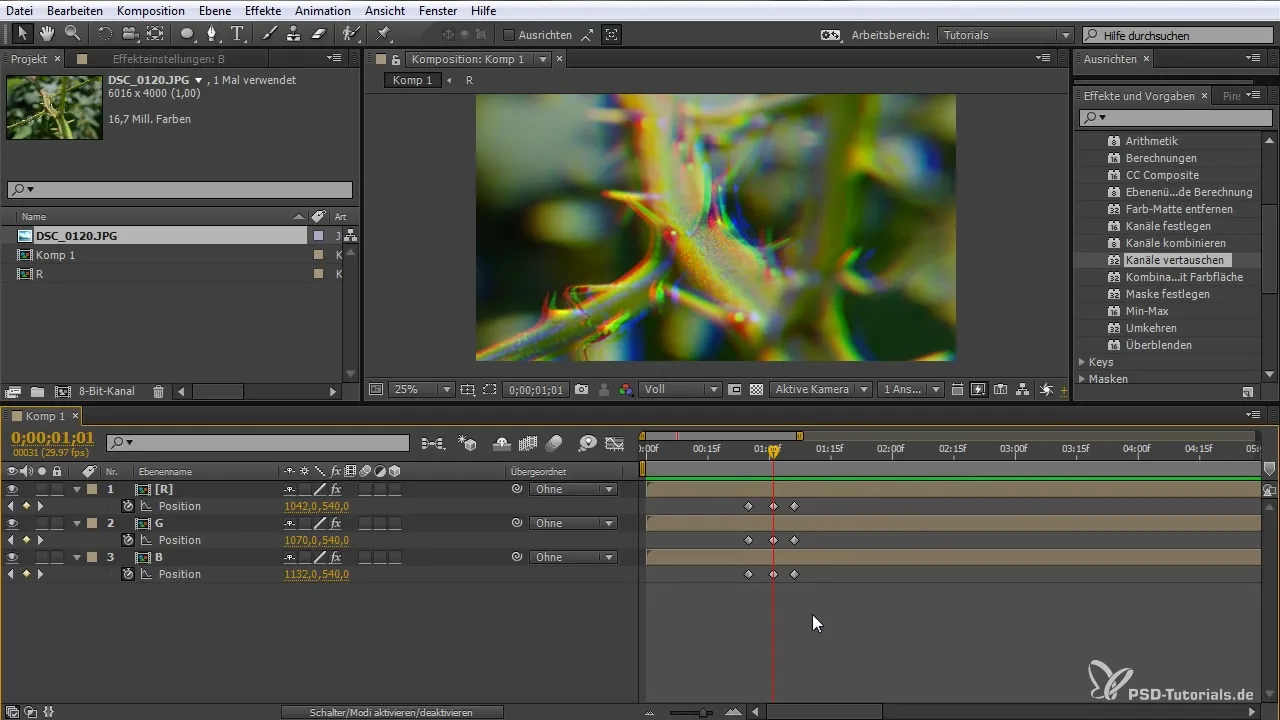
Kohinan lisääminen
Jos haluat lisätä kohinaa, luo uusi säätötaso (CTRL + ALT + N). Valitse tässä "Fraktalinen kohina" -lisäosa ja säädä asetuksia optimoidaksesi efektisi suorituskykyä ja saavuttaaksesi halutun intensiivisyyden.
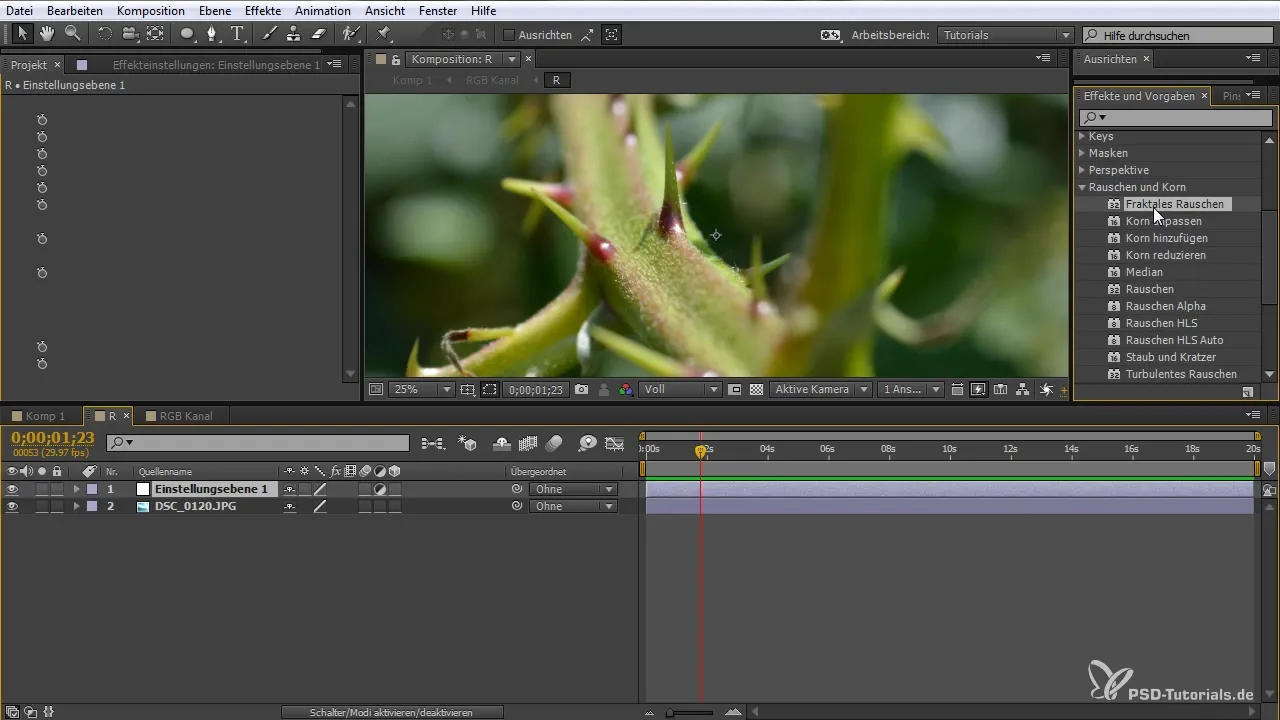
Vignette luominen
Lisäksi RGB-Splitt-efektin ohella voit luoda vignetteja. Napsauta kompositiota hiiren oikealla ja luo uusi väripinta. Nimeä se RGB-Vignette ja aseta se "Vähennä" -tilaan, jotta se sulautuu kokonaisuuteen.
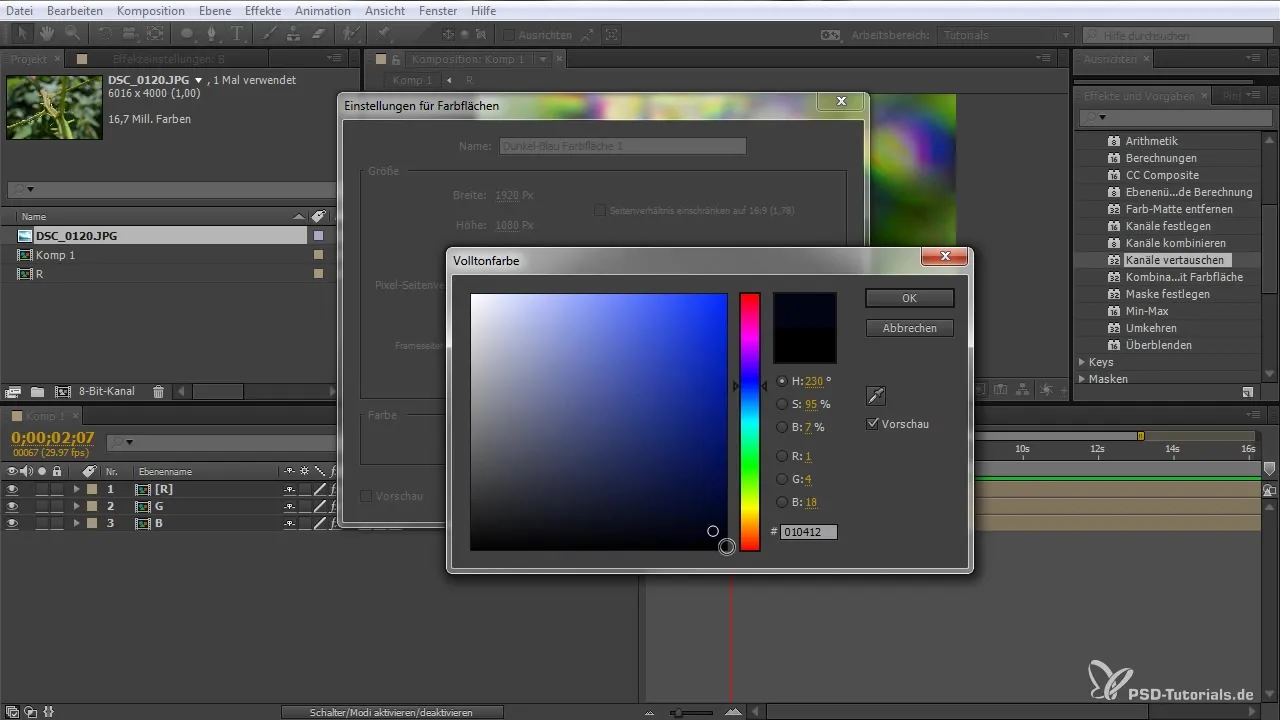
Efektien yhdistäminen
Luo uusi alakompositio, johon voit yhdistää kaikki RGB-kanavat ja kohinan. Poista kaikki tarpeettomat tasot tehostaaksesi ja optimoidaksesi efektiä.

Viimeiset säädöt
Palaa pääkompositioon tarkistaaksesi kaikki muutokset ja varmistamaan, että efektit toimivat saumattomasti yhdessä. Varmista, että animoidut elementit ovat synkronoituja ja kokonaisvaikutus näyttää siltä kuin olet kuvitellut.
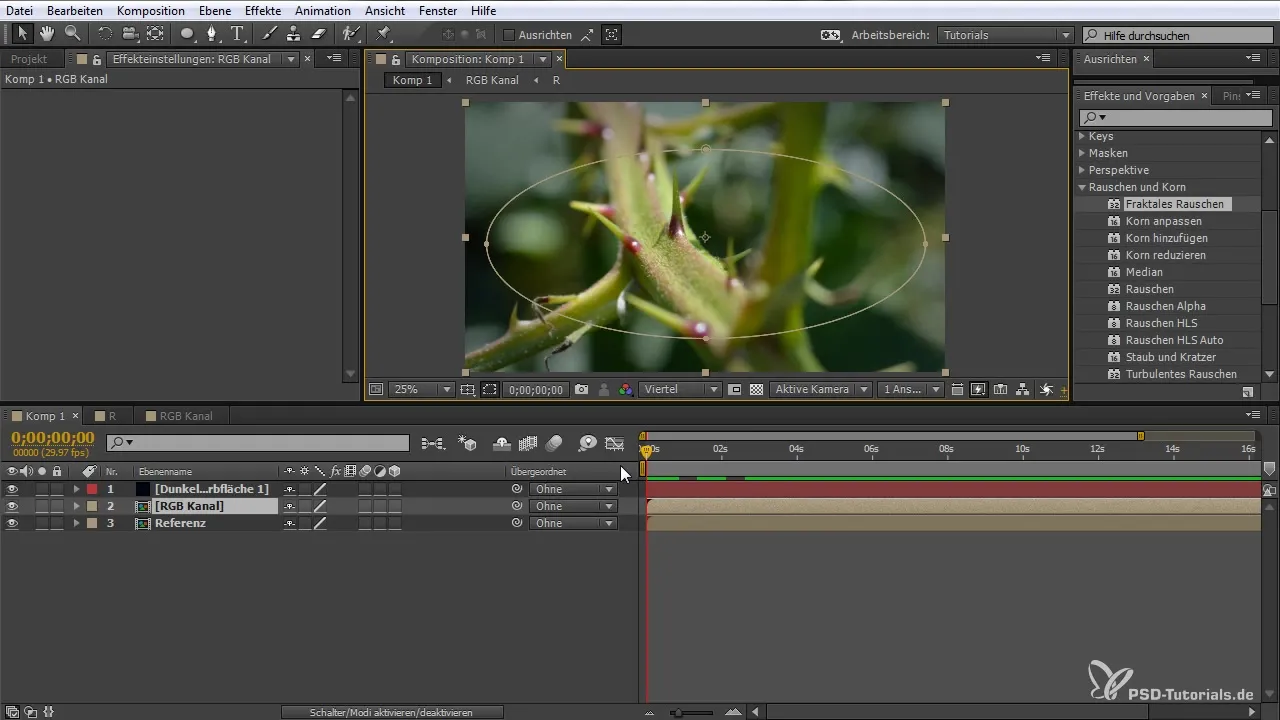
Ksummary – RGB-Splitt-efektin luominen After Effectsissä
Edellä esitettyjen vaiheiden avulla olet nyt oppinut, kuinka voit luoda RGB-Splitt-efektin After Effectsissä ilman kalliita lisäosia. Muutaman harjoituksen myötä pystyt luomaan ainutlaatuisia ja kiehtovia visuaalisia efektejä.
Usein kysyttyjä kysymyksiä
Kuinka kauan RGB-Splitt-efektiin menee?Aika riippuu kokemuksestasi After Effectsistä. Aloittelijalta voi mennä noin tunti.
Voinko mukauttaa efektiä?Kyllä, voit säätää intensiivisyyttä ja värejä mieleiseksesi.
Tarvitsenko erityisiä lisäosia tähän efektiin?Ei, RGB-Splitt-efekti voidaan luoda After Effects:in sisäänrakennetuilla toiminnoilla.


